Vse o iOS-u 26

Apple je predstavil iOS 26 – veliko posodobitev s povsem novo zasnovo iz matiranega stekla, pametnejšimi izkušnjami in izboljšavami znanih aplikacij.
Aplikacija YouTube, ena izmed najbolj uporabljanih aplikacij na svetu, je vrata do navidez neomejenih vsebin. Bodimo iskreni. Praktično ni nikogar na svetu, ki ne bi slišal za YouTube.
Če gledate videoposnetek na spletu, potem je najverjetneje to videoposnetek YouTube. V YouTubu lahko uporabniki naredijo različne stvari, na primer ustvarijo kanal in naložijo svoje videoposnetke na katero koli temo, ali pa lahko v živo pretakajo katero koli vsebino ali igro, medtem ko delijo svoje izkušnje.
Različne vrste videoposnetkov, ki so jih naložili različni tipi različnih uporabnikov, kot smo vi in jaz. To je priročna aplikacija za pridobitev slave in denarja. Najdete lahko videoposnetke, povezane z različnimi področji, kot so izobraževanje, tehnologija, igre na srečo, kuhanje in še veliko več.
Na YouTubu sta dve vrsti uporabnikov. To so uporabniki YouTube premium naročeni in običajni uporabniki YouTuba brez kakršne koli naročnine. Uporabniki z naročnino YouTube Premium uživajo v številnih različnih ugodnostih.
Te prednosti vključujejo uživanje v milijonih glasbe in pesmi, ne da bi vas motili oglasi, prenos skladb v napravo za poslušanje brez povezave ali uporabo predvajanja v ozadju za nadaljevanje predvajanja glasbe med uporabo drugih aplikacij.
Najprej bomo govorili o korakih, ki jih morate izvesti, da zaprete aplikacijo YouTube.
Odprite aplikacijo YouTube.
Izberite kateri koli videoposnetek po svoji izbiri
Kliknite na gumb za predvajanje
Če morate videoposnetek ustaviti pred njegovim dokončanjem, nato najprej kliknite na zaslon ali tapnite zaslon, je gumb za predvajanje viden in s klikom nanj zaprete videoposnetek, nato pa zapiranje aplikacije YouTube vam pomaga zapreti tako, da zaprete video.
Ko morate po ogledu videoposnetka izklopiti predvajanje videoposnetka med izhodom iz YouTuba, neposredno zaprite aplikacijo.
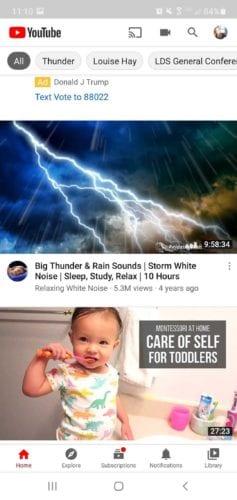
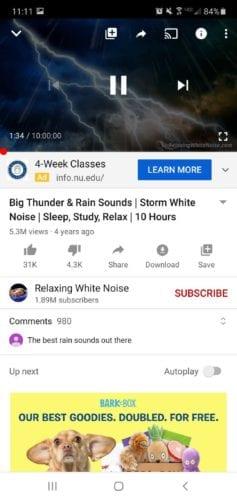
Kot smo že omenili, imajo vrhunski uporabniki YouTuba številne prednosti. Ena od bistvenih prednosti, ki se je moramo zavedati, je možnost predvajanja v ozadju. To je bistvena funkcija YouTuba. V skladu s to funkcijo lahko poslušate pesmi ali predvajate video v ozadju, medtem ko uporabljate druge aplikacije. Če želite torej izklopiti video, medtem ko zapustite YouTube, morate izklopiti funkcijo predvajanja v ozadju.
Spodaj so opisani koraki za izklop funkcije predvajanja v ozadju:
Odprite aplikacijo YouTube.
Dotaknite se svojega avatarja, ki se nahaja v zgornjem desnem kotu zaslona.
Dotaknite se Nastavitve.
Tapnite Ozadje in prenosi
Dotaknite se možnosti Predvajanje.
Dotaknite se, da v celoti onemogočite možnost predvajanja v ozadju.
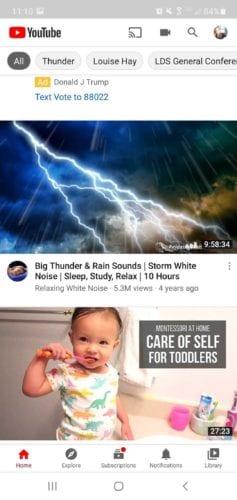
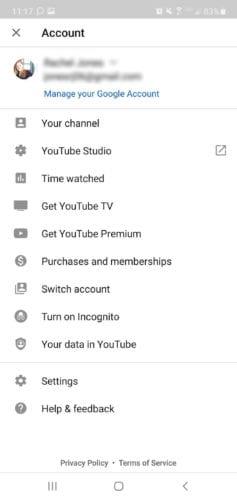
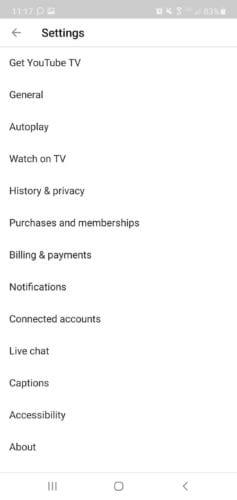
Uporabniki Premium, ki uporabljajo Android, lahko s temi koraki popolnoma izklopijo možnost predvajanja v ozadju. Če popolnoma onemogočite možnost predvajanja v ozadju, preprečite predvajanje videoposnetka v ozadju po izhodu iz aplikacije YouTube. Nato morate slediti spodnjim opisanim korakom, da izklopite video med izhodom iz aplikacije YouTube.
Odprite aplikacijo YouTube.
Izberite kateri koli videoposnetek po svoji izbiri
Kliknite ali tapnite gumb za predvajanje.
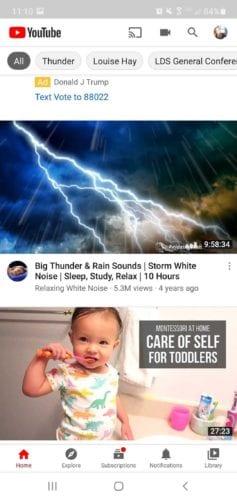
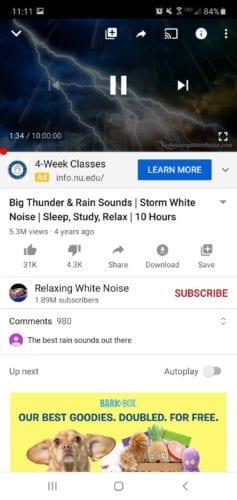
Če morate videoposnetek ustaviti pred njegovim dokončanjem, nato najprej kliknite na zaslon ali tapnite zaslon, je gumb za predvajanje viden in s klikom nanj zaprete videoposnetek, nato pa zapiranje aplikacije YouTube vam pomaga zapreti aplikacijo tako, da zaprete video .
Ko morate po popolnem ogledu videoposnetka izklopiti predvajanje videoposnetka med izhodom iz YouTuba, neposredno zaprete aplikacijo.
Zgoraj opisani koraki so večinoma za uporabnike Androida. Sledite korakom za izklop videa, ko zapustite aplikacijo YouTube. Upam, da vam bo ta vadnica pomagala zapustiti aplikacijo YouTube tako, da popolnoma izklopite video.
Apple je predstavil iOS 26 – veliko posodobitev s povsem novo zasnovo iz matiranega stekla, pametnejšimi izkušnjami in izboljšavami znanih aplikacij.
Študenti za študij potrebujejo določeno vrsto prenosnika. Ta ne sme biti le dovolj zmogljiv za dobro delo pri izbranem študijskem programu, temveč tudi dovolj kompakten in lahek, da ga lahko nosijo s seboj ves dan.
V tem članku vam bomo pokazali, kako ponovno pridobiti dostop do trdega diska, če ta odpove. Pa sledimo!
Na prvi pogled so AirPods videti kot vse druge prave brezžične slušalke. Vse pa se je spremenilo, ko so odkrili nekaj manj znanih funkcij.
Dodajanje tiskalnika v sistem Windows 10 je preprosto, čeprav se postopek za žične naprave razlikuje od postopka za brezžične naprave.
Kot veste, je RAM zelo pomemben del strojne opreme v računalniku, ki deluje kot pomnilnik za obdelavo podatkov in je dejavnik, ki določa hitrost prenosnika ali osebnega računalnika. V spodnjem članku vam bo WebTech360 predstavil nekaj načinov za preverjanje napak RAM-a s programsko opremo v sistemu Windows.
Preberite ta članek, da se naučite preprostega postopka povezovanja prenosnega računalnika s projektorjem ali TV na operacijskih sistemih Windows 11 in Windows 10.
Imate težave pri iskanju IP naslova vašega tiskalnika? Pokažemo vam, kako ga najti.
Pripravljate se na večer igranja in to bo velika noč – ravno ste prevzeli "Star Wars Outlaws" na pretočni storitvi GeForce Now. Odkrijte edino znano rešitev, ki vam pokaže, kako odpraviti napako GeForce Now s kodo 0xC272008F, da se lahko spet igralite Ubisoftove igre.
Ohranjanje vaših 3D tiskalnikov je zelo pomembno za dosego najboljših rezultatov. Tukaj je nekaj pomembnih nasvetov, ki jih je treba upoštevati.






